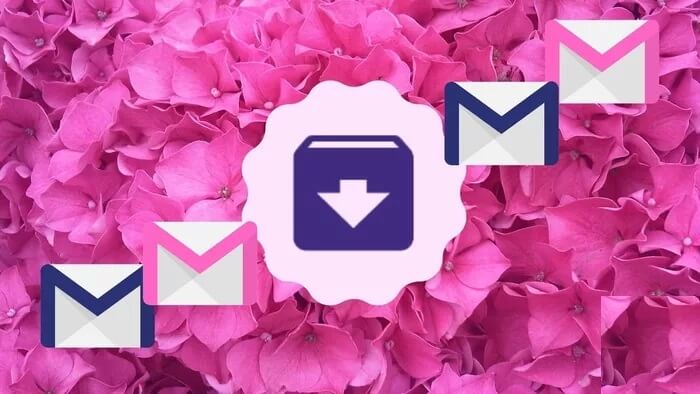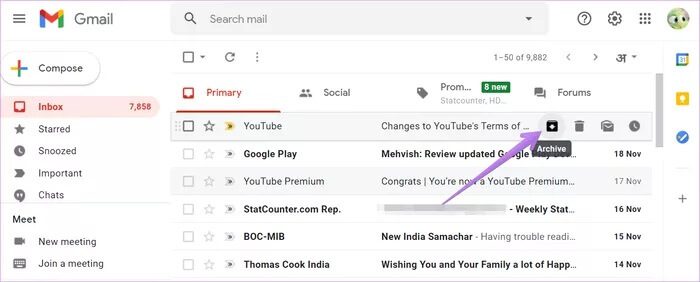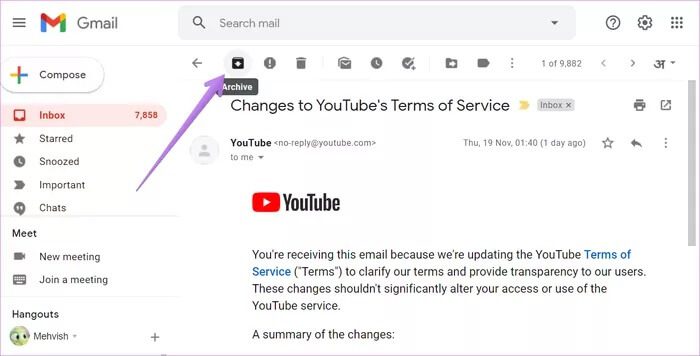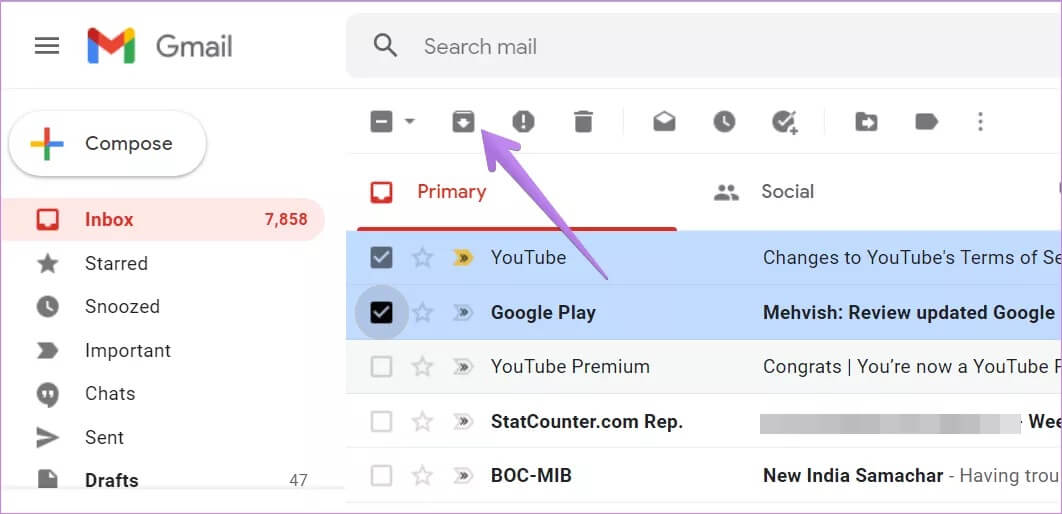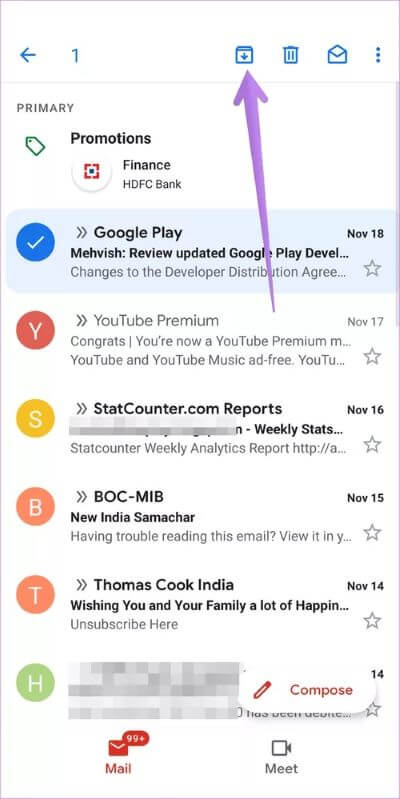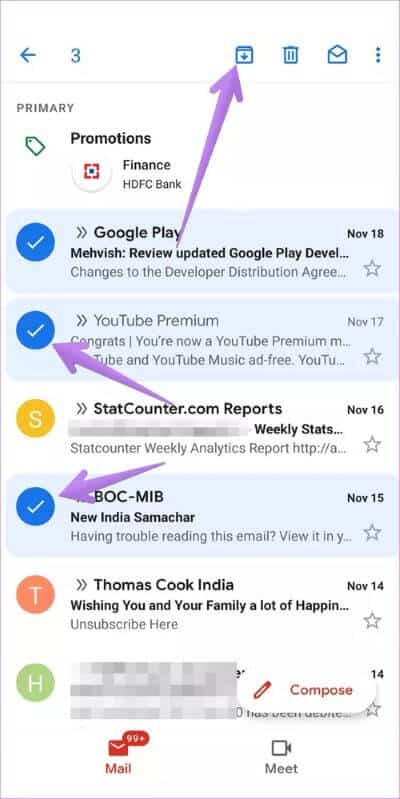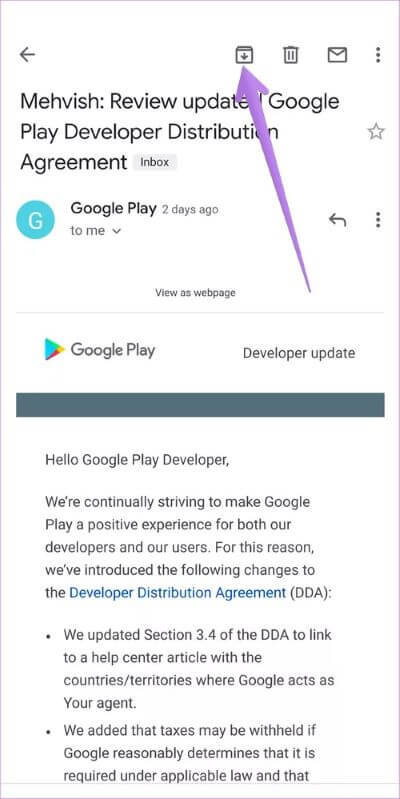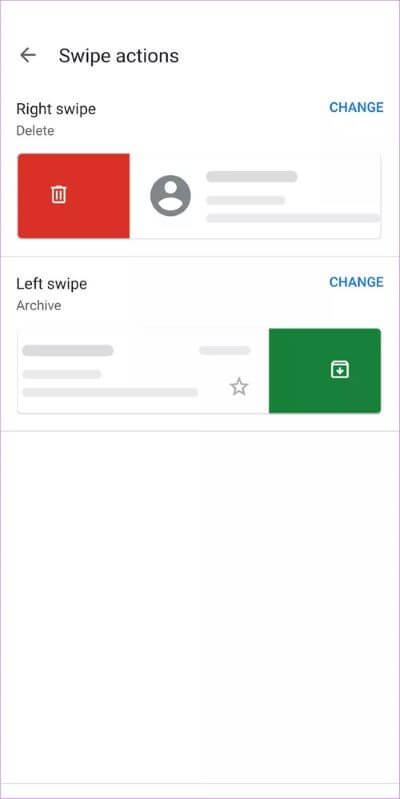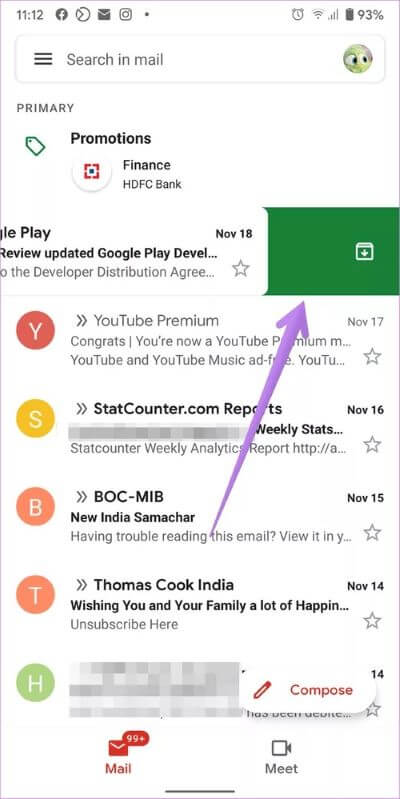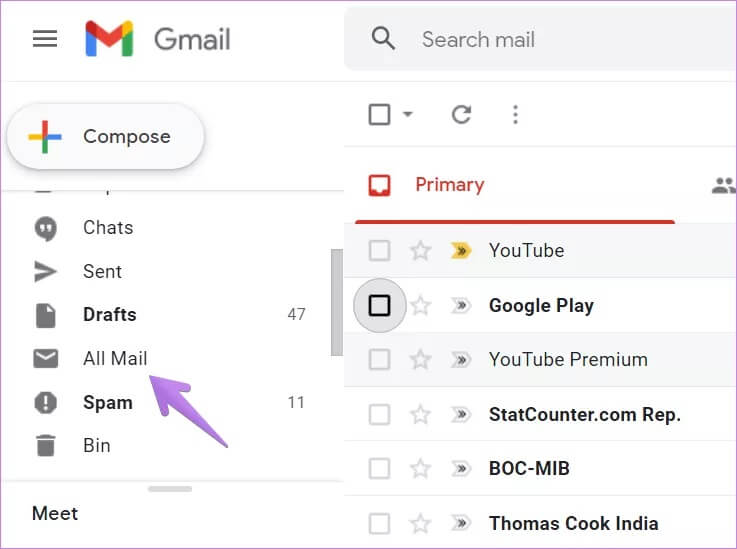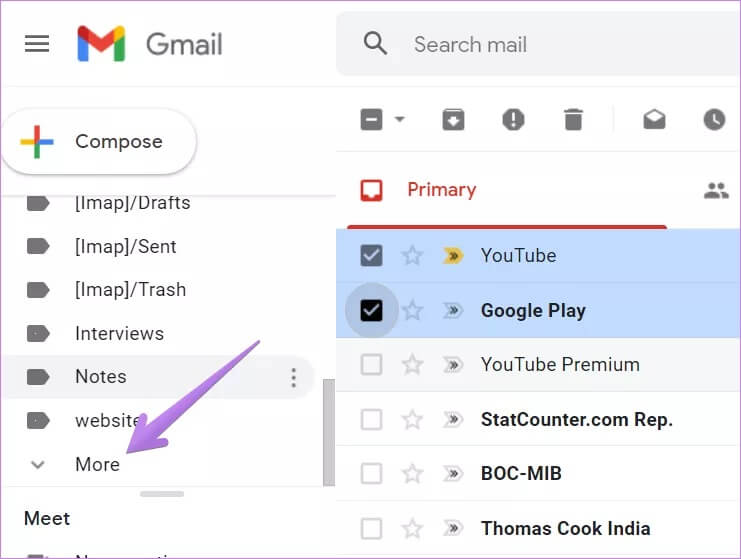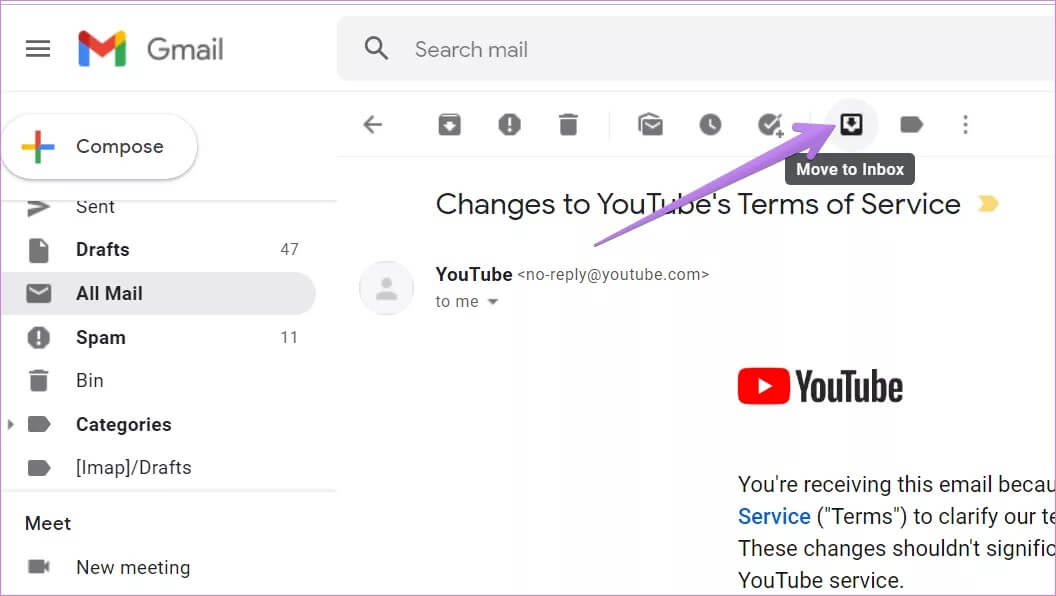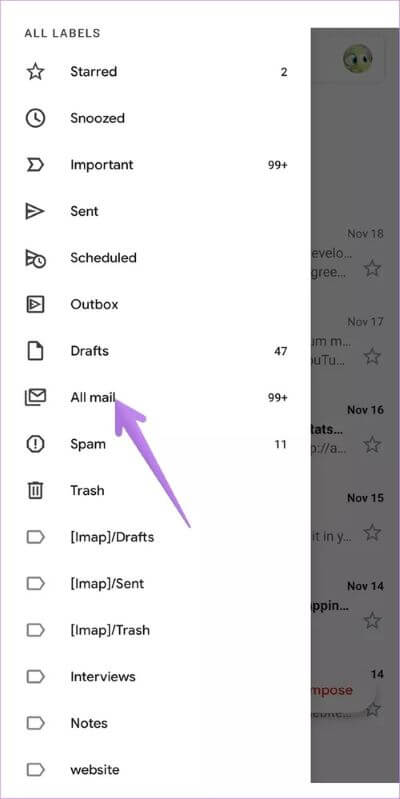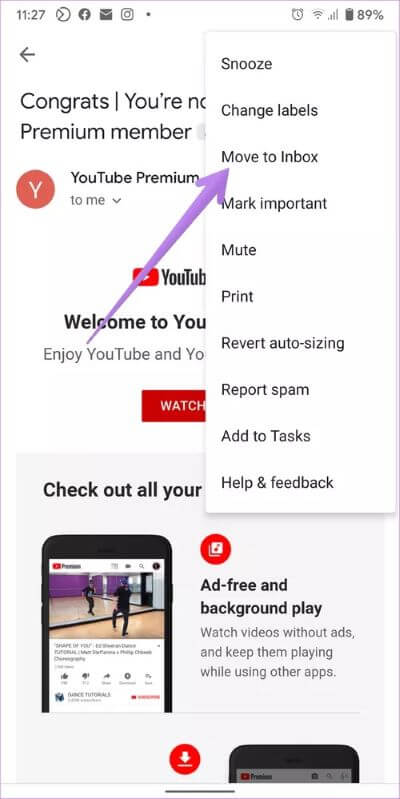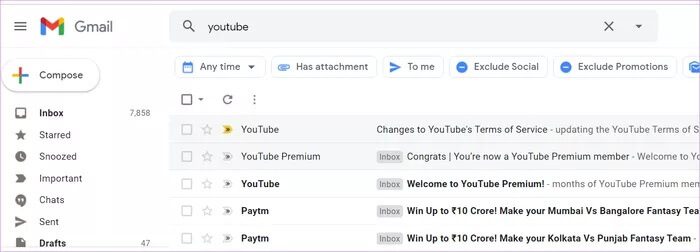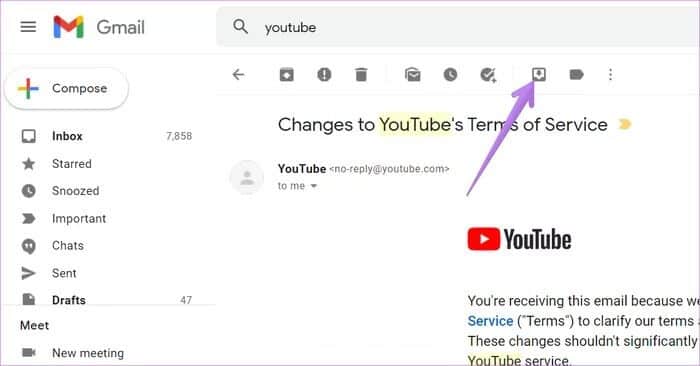Qu'est-ce que l'archivage dans Gmail et comment archiver et désarchiver les e-mails
Boîte e-mail Notre collection est pleine de variété Des e-mails. Alors que certains sont importants, d'autres sont pour la plupart promotionnels ou méritent d'être lus une seule fois. Avec un flot de courriels, il devient difficile d'organiser votre boîte de réception Gmail. C'est là que ça entre en jeu Fonctionnalités d'organisation de Gmail Divers à sauver et l'une de ces fonctionnalités est la fonction d'archivage. Qu'est-ce que l'archivage dans Gmail et comment l'utilisez-vous pour organiser votre boîte de réception Gmail? Nous répondrons à ces préoccupations dans cet article.
La fonctionnalité d'archivage constitue un excellent moyen d'organiser votre boîte de réception Gmail. À la fin de cet article, vous serez au courant de toutes les compétences techniques de la fonctionnalité d'archivage de Gmail.
Commençons.
Qu'est-ce qu'une archive dans GMAIL?
L'archivage, en termes simples, signifie masquer les e-mails de la boîte de réception principale. L'archive est différente de la suppression d'un e-mail. Bien que le courrier électronique disparaisse de la boîte de réception principale, il n'est pas complètement supprimé. Il est uniquement caché de la vue principale. Étant donné que les messages archivés ne sont pas supprimés, vous pouvez toujours les désarchiver ultérieurement.
Conseil de pro: découvrez ce qu'ils sont Répéter dans Gmail et comment l'activer ou le désactiver.
Que se passe-t-il lorsque vous archivez un e-mail dans GMAIL
Pensez à l'archivage comme à placer vos affaires dans une boîte de rangement plus éloignée de votre bureau principal. Tant que les choses sont toujours avec vous, cela ne gâche pas l'esthétique de votre bureau. Lorsque vous avez besoin d'un article de la boîte de rangement, vous pouvez toujours le reprendre. La seule différence est qu'il n'est pas disponible immédiatement. Vous devrez creuser un peu pour trouver ce dont vous avez besoin. C'est exactement comment Archive fonctionne dans Gmail.
Donc Lorsque vous archivez un e-mail , ils disparaissent du libellé/dossier actuel dans Gmail. Malheureusement, il n'y a pas de dossier d'archive séparé dans Gmail où vous pouvez trouver des e-mails archivés. Tous les e-mails archivés vont dans le dossier Tous les messages (plus plus ci-dessous) qui contient également les autres e-mails. Vous devez le supprimer manuellement à partir de là.
Remarque: les e-mails archivés apparaissent également dans les résultats de recherche.
Combien de temps les e-mails archivés restent-ils dans GMAIL?
Vous pourriez penser que parce que la corbeille ou le panier Gmail a une validité de 30 jours, quelque chose de similaire devrait se produire avec la fonction d'archivage. Eh bien, il n'y a pas de limite de temps pour les e-mails archivés. Les e-mails restent archivés jusqu'à ce que vous les désarchiviez manuellement, comme indiqué ci-dessous. Alternativement, si quelqu'un répond à un message un e-mail archivé, il apparaîtra automatiquement dans la boîte de réception. Ainsi, un e-mail archivé reste caché tant que personne n'y répond.
Comment archiver les e-mails GMAIL sur mobile et Web (bureau)
Commençons par le Web, suivi des applications mobiles Gmail.
Instructions étape par étape pour l'archivage des e-mails Gmail sur un ordinateur
Étape 1: Gérer un site Gmail Et S'inscrire Utilisation de votre compte.
Étape 2: Passez la souris sur L'e-mail que vous souhaitez archiver. De nouvelles icônes apparaîtront sur le côté droit de l'e-mail. Cliquez sur l'icône Archive.
Une autre façon d'archiver un e-mail est de l'ouvrir. Cliquez ensuite sur l'icône Archiver dans la barre de courrier électronique supérieure.
Pour archiver plusieurs e-mails, sélectionnez-les d'abord en utilisant les cases à cocher à côté d'eux. Cliquez ensuite sur l'icône Archive en haut.
Étapes pour archiver les e-mails sur les applications Android, iPhone et iPad
Il existe plusieurs façons d'archiver les e-mails tout en utilisant les applications mobiles Gmail.
La méthode 1
Allumer Application Gmail. Touchez Maintenez l'e-mail pour le sélectionner. Une fois sélectionné, appuyez sur Icône d'archive en haut.
De même, si vous souhaitez archiver plusieurs e-mails, sélectionnez-les d'abord. Par conséquent, sélectionnez un e-mail. Appuyez ensuite sur les icônes d'image de profil à côté de E-mail. Une fois que vous avez sélectionné tous les e-mails requis, cliquez sur l'icône Archive.
Méthode 2
Une autre façon d'archiver un e-mail est de l'ouvrir. Appuyez ensuite sur l'icône Archive en haut de l'e-mail.
Méthode 3
Vous pouvez également utiliser des gestes pour archiver un e-mail. Cependant, vous devez d'abord vérifier le geste que vous devez utiliser pour archiver l'e-mail. Pour vérifier cela, lancez l'application Gmail et ouvrez la barre latérale gauche. Appuyez sur Paramètres suivi de Paramètres généraux. Appuyez sur Actions de balayage. Vous y verrez le geste de balayage pour l'option d'archivage. Vous pouvez le personnaliser avec l'option de modification et le mode d'archivage pour les gestes de balayage à gauche et à droite ou le supprimer complètement.
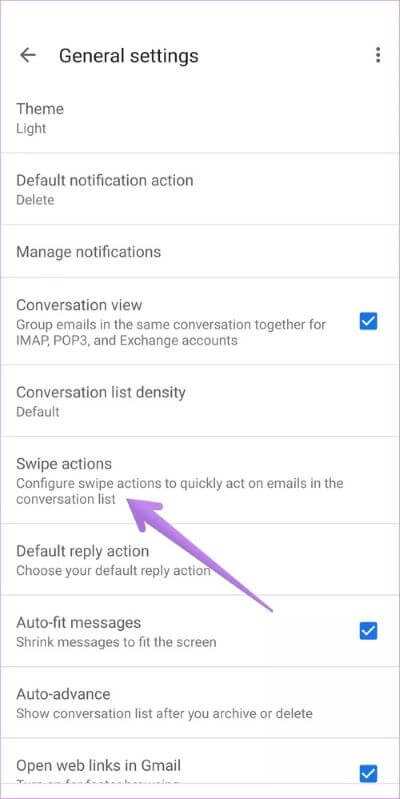
Une fois que vous avez défini votre geste de balayage préféré, accédez à l'écran d'accueil de l'application Gmail. Utilisez le même geste gauche ou droit sur l'e-mail que vous souhaitez archiver.
Astuce: découvrez Comment créer une signature dans Gmail sur mobile et sur le Web.
Comment rechercher et désarchiver des e-mails archivés sur mobile et Web
Trouver un e-mail archivé peut être une tâche, mais vous pouvez facilement y parvenir en utilisant ces méthodes.
Méthode XNUMX: désarchiver les messages électroniques de tous les dossiers de messagerie
Comme mentionné précédemment, les e-mails archivés restent dans le dossier Gmail All Mail. Vous devez l'ouvrir et désarchiver votre e-mail. Voici les étapes pour la même chose sur PC et mobile.
Étapes pour désarchiver les e-mails sur un ordinateur
Sur le site Web Gmail, cliquez sur le dossier Tous les messages dans la barre latérale gauche de votre boîte de réception.
Si vous ne voyez pas le dossier All Mail, cliquez sur plus et vous obtiendrez le dossier All Mail.
Au sein duTout le courrier», Vous trouverez tous les e-mails que vous avez reçus, y compris ceux archivés. Cliquez sur l'e-mail que vous souhaitez désarchiver. Lorsque l'e-mail s'ouvre, appuyez sur l'icône Déplacer vers la boîte de réception en haut. Cela renverra l'e-mail dans votre boîte de réception où vous pourrez le consulter et y accéder directement.
Étapes pour désarchiver les e-mails dans les applications mobiles Gmail
Ouvrez l'application Gmail pour Android, iPhone ou iPad. Cliquez sur l'icône à trois barres pour ouvrir la barre latérale gauche. Dans la barre latérale, appuyez sur Tous les messages.
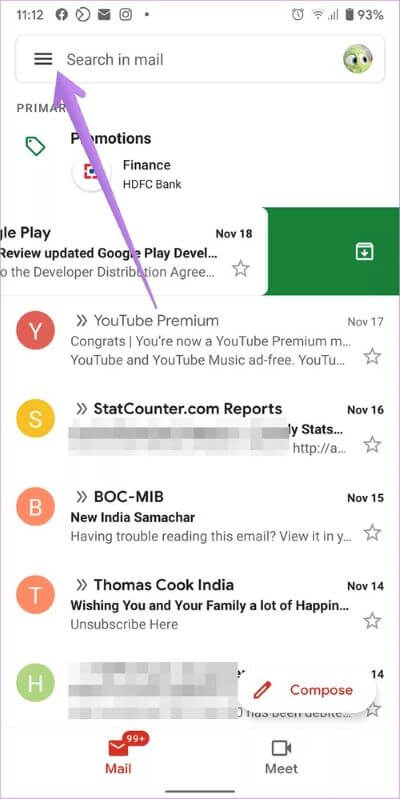
Cliquez sur l'icône d'image à côté de l'e-mail que vous souhaitez désarchiver. Une fois sélectionné, appuyez sur l'icône à trois points en haut. Choisissez Déplacer vers la boîte de réception.
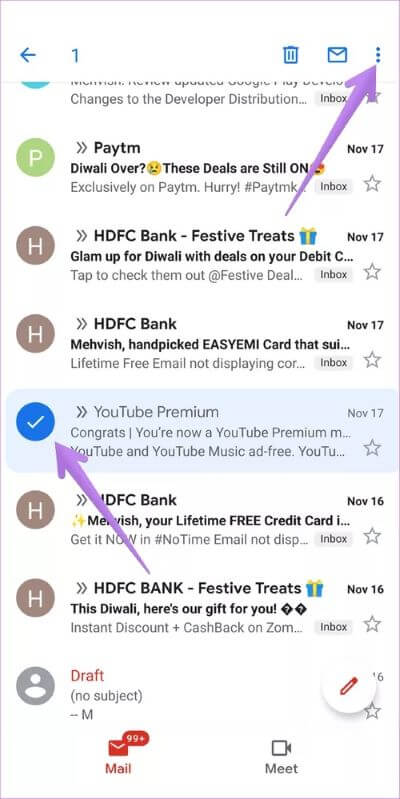
Au lieu de cela, ouvrez l'e-mail que vous souhaitez désarchiver. Vous trouverez deux icônes à trois points sur l'écran. Appuyez sur l'icône à trois points en haut de l'application Gmail. Choisissez Déplacer vers la boîte de réception dans le menu.
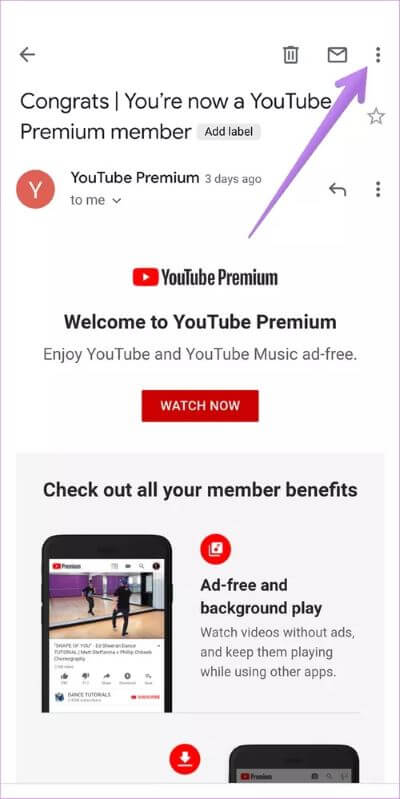
Conseil: si vous ne voyez pas l'option de déplacer vers votre boîte de réception, sélectionnez Déplacer vers> De base.
Méthode 2: désarchiver les e-mails à l'aide de la recherche
La méthode ci-dessus peut sembler un peu délicate si vous recherchez un ancien e-mail archivé. Une autre façon de désarchiver un ancien e-mail consiste à rechercher un e-mail archivé en utilisant l'objet, le nom du contact ou le corps du texte. Étant donné que les e-mails archivés apparaissent dans les résultats de recherche, il s'agit d'un moyen plus sûr de désarchiver votre e-mail. Tapez donc le terme de recherche souhaité dans la barre de recherche Gmail et appuyez sur le bouton Entrée.
Ouvrez l'e-mail que vous souhaitez archiver et cliquez sur le bouton Déplacer vers la boîte de réception en haut du Web.
Sur mobile, ouvrez l'e-mail et cliquez sur l'icône à trois points en haut. Choisissez Déplacer vers la boîte de réception.
Supprimer ou archiver les e-mails
Maintenant, vous savez comment Archive fonctionne dans Gmail et vous devriez avoir trouvé la meilleure façon de l'utiliser. Vous pouvez utiliser une fonction d'archivage comme un casier de fichiers pour vos e-mails afin d'afficher uniquement les messages pertinents lorsque vous ouvrez la boîte de réception. C'est un moyen furtif d'organiser votre courrier entrant sans supprimer les e-mails. Utilisez l'option de suppression pour supprimer les e-mails tels que la vérification, le mot de passe, les messages promotionnels, etc. dont vous n'avez plus besoin.
Si vous le souhaitez, vous pouvez supprimer les e-mails archivés. Ainsi, il vous suffit de trouver l'e-mail archivé comme indiqué ci-dessus, puis de cliquer / appuyer sur l'icône de suppression.